Podrías pensar, ¿por qué Alberto decidió hablar de clientes de correo en su blog de gestión? Bueno, la verdad es que gran parte de mi trabajo es enviar y recibir correos y de paso, gestionar mi agenda. Para hacer esto bien necesito un buen cliente de correo electrónico. Y, como verás, tener múltiples cuentas de correo no es algo que simplifique tu día. Es así como he creado esta lista de los mejores clientes de correo electrónico con base en mi propia experiencia.
¿Por qué necesito un buen cliente de correo?
Antes de intentar resolver un problema, lo mejor es entender cuál es el problema y por qué de hecho necesito un cliente de correo y no me basta con la versión Web.
Muchas cuentas de correo de diferentes proveedores
Aclaremos entonces el problema. Mi situación como persona, consultor, docente, voluntario y padre complica la cantidad de direcciones de correo que tengo a mi nombre. Veamos:
- Soy consultor. Esto implica que trabajo para diferentes clientes, algunas veces de forma directa, a veces a través de otras empresas de consultoría (3).
- Soy voluntario. En algunas de las asociaciones o fundaciones con las que colaboro me asignan cuentas de correo (1).
- Soy docente universitario. Inevitablemente, me asignan cuentas @universidad (1).
- Soy padre de familia. El colegio de mis hijos me asigna una cuenta de correo para comunicaciones específicas y oficiales con el colegio (1).
- Tengo mis cuentas personales. Tengo dos cuentas personales, la estándar y la de promociones y suscripciones (2).
¿Cuál es el objetivo de tener uno de los mejores clientes de correo?
Simplificar la experiencia de consultar múltiples cuentas de correo y, lo más importante, unificar el calendario de actividades para evitar una vista «fragmentada» de las invitaciones que recibo en cada una de esas cuentas – sin necesidad de llenarme de alertas y popups en mi pantalla o celular.
¿Cómo gestionar múltiples cuentas de correo?
Existen muchas opciones para unificar las cuentas de correo. Y por muchos años no pude resolver del todo el problema de unificación del calendario y la gestión de las invitaciones (eso que pasa cuando recibes la invitación, pero no puedes aceptar, rechazar o proponer un cambio).
Opción 1: definir una cuenta principal
La idea es elegir una cuenta desde donde revisarás todas las demás cuentas de correo. Para hacerlo puedes:
- Configurar cada una de las cuentas no principales para que reenvíen todos los correos a tu cuenta principal
- Configurar tu cuenta principal para que «consuma» los correos de tus otras cuentas – via POP o IMAP
La forma de configurar tus cuentas dependerá de tu proveedor – Microsoft y Office365, Google, Yahoo o ZoHo.
Ventajas
- Es la opción más simple. Y es gratis
- Vas a recibir todos los correos en una sola cuenta de correo
Desventajas
- No puedes gestionar tus «identidades» – en mi caso, consultor, docente o amigo
- Todos los correos salen de una sola cuenta – con el tiempo perderás flujo a tus demás cuentas (y podrías molestar a alguien por no usar la cuenta asignada). En el pasado era posible enviar correos como «otra cuenta» desde Google. Esta opción desapareció y solo está disponible para cuentas empresariales
- No unifica el calendario. Es posible – pero no funciona siempre – que puedas ver todas las citas, pero no podrás gestionarlas (aceptar, rechazar o actualizar) por que la cuenta no corresponde al correo en la invitación
- No puedes diferenciar – fácilmente – a qué casillero llegó un mensaje
Opción 2: abrir cada cuenta en una pestaña y fijarla
Esta es otra opción simple. Dejar fijas algunas pestañas en tu navegador Web favorito y dejar allí las páginas con tus Inbox.
Ventajas
- Simple y gratis
- Mantiene independencia en tus identidades
Desventajas
- Consume más tiempo
- No unifica el calendario
- Si son muchas cuentas de correo, son muchas pestañas y muchos recursos utilizados
Opción 3: utilizar un cliente de correo unificado
Esta, como saben, es mi opción favorita. Luego de intentar por años evitar el uso de un cliente de correo, debo admitir que es por mucho, la mejor opción.
Una funcionalidad clave para mí, y que curiosamente no tiene Microsoft Outlook – no tengo la más remota idea del por qué – es lo que se conoce como Buzón Unificado o Unified Inbox. La idea es simple, ver todos los mensajes como si fueran una sola bandeja de entrada.
Ventajas
- Unifica tus cuentas sin perder tus identidades múltiples
- Mejor en gestión de firmas
- Mejor experiencia e interfaz (UI)
Desventajas
- Debes pagar por los mejores
- La sincronización puede ser un reto – si no configuras correctamente tus servicios
- Algunos productos no están disponibles en diferentes plataformas o sistemas operativos
Los mejores clientes de correo electrónico
Ahora sí, te comparto la lista de mis cinco mejores recomendaciones.
Puesto #5. Apple Mail, Microsoft Mail & Outlook
Tenemos un empate técnico entre estas diferentes opciones. Ninguna tiene Buzón Unificado por defecto y es necesario hacer «algunos trucos» para «simular» esta funcionalidad.
Personalmente creo que Microsoft Outlook y Mail (Apple y Microsoft) están atrapadas en un mundo «mono-buzón» como si fueran los años 90. Es el mismo problema de Thunderbird – que es la opción que quedó por fuera detrás de estas. Son clientes de correo de «otra época» que han mostrado poco o ningún interés en renovarse.
Descarté Microsoft Outlook por su aproximación de descargar todo el correo y crear una monstruosidad de archivo llamado Outlook Offline Data File (OST o PST). Sin palabras, el rendimiento de outlook se deteriora con el crecimiento de tus correos – para alguien que tiene una docena de cuentas, solo configurar las cuentas de correo es un verdadero dolor – en tiempo y espacio en disco.
La opción de Apple funciona, aunque no tan bien como quisiera. Funciona si todos tus dispositivos están dentro del «ecosistema» Apple. Y, con los años he aprendido a valorar mi dinero y creo que el Apple Tax no tiene ninguna justificación.
Ventajas
- Son gratis – no aplica para MS Outlook
- Son productos presentes en tu sistema operativo
- Outlook – es multiplataforma para macos, Windows y dispositivos móviles Android y iOS
Desventajas
- Debes pagar – solo para Outlook. Aunque debes pagar Windows o tu Apple device
- No hay versión Linux
- No tienen buzón unificado
Puesto #4. Mailspring
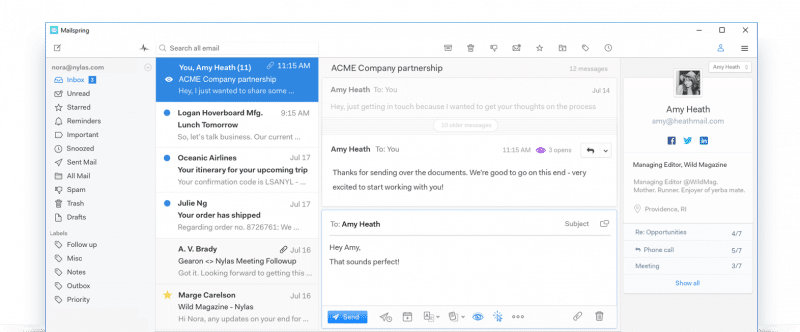
Mailspring es un excelente cliente de correo. Es open source y, aunque existe una versión Pro por la que debes pagar, la mayoría de las funcionalidades están disponibles en la versión gratuita. La interfaz es limpia y funciona muy bien en Windows, Linux y Mac – y si me conoces sabes que eso es muy importante para mí.
Ventajas
- Gratuito y open source
- Multiplataforma
- UI limpia
- Buzón unificado
- Fácil de configurar
- Es fácil identificar el origen de los mensajes (usa etiquetas de color muy bien logradas en la UI)
Desventajas
- Si tienes muchas cuentas de correo te muestra alertas «promoviendo» la versión Pro – nada grave, pero molesto
- No cuenta con una funcionalidad de calendario unificado
- El desarrollo no es muy activo – es un producto con poca evolución
- No hay versión Mobile – debes usar otra cosa para resolver el problema en tu dispositivo móvil
- No sincroniza tus cuentas al reinstalar la aplicación en otro lugar – en mi caso, Windows, macOS y Linux – tienes que volver a configurar todo
Puesto #3. AirMail
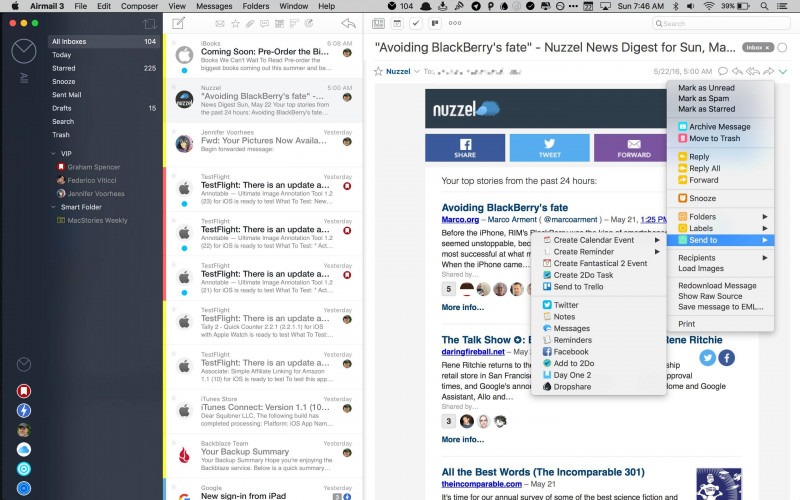
Este es sin duda un excelente cliente de correo. Solo para los fanáticos de Apple.
Ventajas
- Funciona en desktop y mobile
- Excelente UI
- Se integra con el calendario de macos
Desventajas
- Debes pagar
- Solo funciona si eres Apple Fan Boy – macos y iOS
Puesto #2. Spark Mail
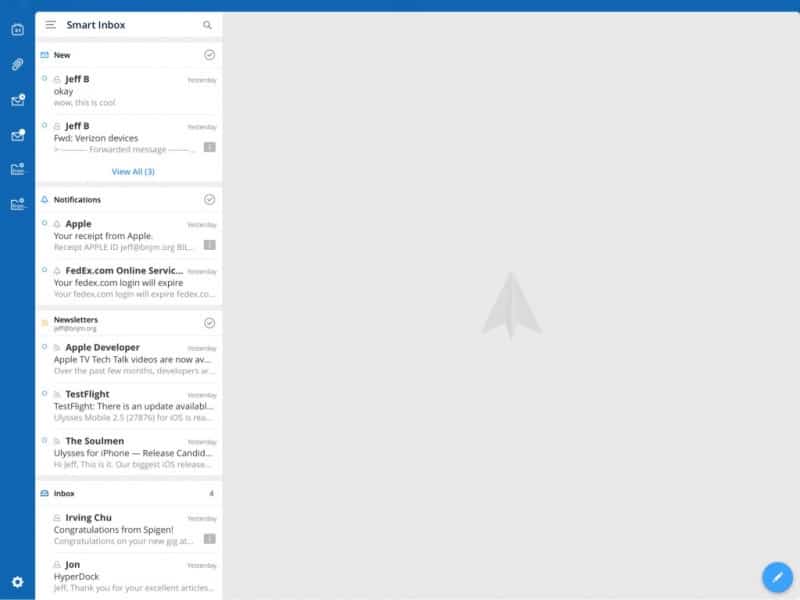
Este es uno de mis clientes de correo favorito – incluso lo uso en Android. La interfaz es similar a la de Mailspring y AirMail. Sin embargo, Spark hace algo que es muy útil para quienes estamos instalando y desinstalando sistemas operativos, o cambiando de dispositivo móvil con frecuencia: sincronizar la configuración de tus cuentas.
Además, tiene una función «Smart Inbox» que funciona muy bien.
Ventajas
- Unifica y sincroniza tus cuentas
- Funciona en macos, iOS y Android
- Tiene excelentes funcionalidades para escribir, programar y enviar correos
- Tiene funcionalidades para equipos – cuando equipos de trabajo comparten buzones de correo
Desventajas
- No tiene una opción de calendario
- No funciona en Windows ni Linux
- Si quieres las funciones de trabajo en equipo, debes pagar por ello
Puesto #1. Mailbird
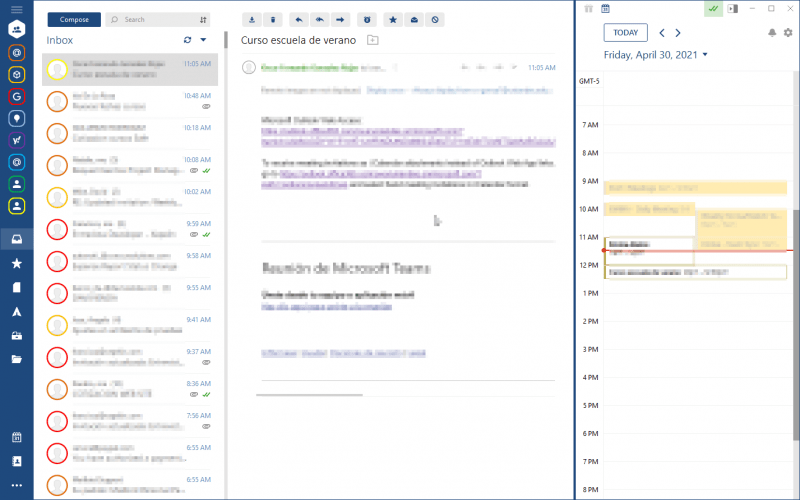
Y llegamos al ganador. Use Mailbird hace algunos años y su funcionalidad era similar, pero el calendario no era unificado. Técnicamente no ofrecía ninguna ventaja frente a las opciones gratuitas como Mailspring. No obstante, hace unos días le di otra mirada al estado del desarrollo – que inspiró en últimas este artículo.
Para mi sorpresa, el calendario de Mailbird mejoró con el tiempo y ahora es todo lo que he estado buscando. Si lo notas en la imagen, la vista por defecto no solo muestra mis mensajes y todas mis cuentas – buzón unificado, también encontrarás la agenda del día de hoy – completamente actualizada y por colores.
Es sencillamente espectacular. Todo unificado al fin. Aunque no todo es perfecto. Acá te cuento por qué:
Ventajas
- Unifica de una vez y para siempre tus cuentas de correo
- Unifica tu calendario
- Tiene una hermosa interfaz
- Ofrece funcionalidades para programar el envío posterior de tus correos – algo que hacía con Mailspring y Boomerang para Google Mail – ZoHo Mail la tiene por defecto incorporada.
- Tiene integraciones adicionales – similar a lo que ofrece Franz con la mensajería instantánea
Desventajas
- Solo funciona en Windows – ¿es en serio? ¿en qué mundo un producto desarrollado bajo esta tecnología es solo para Windows?
- No hay version mobile[1]Mi trabajo es, casi siempre, frente a mi computadora, así que este no me duele tanto. Si fuera un trabajo más móvil, sería un verdadero problema
- Requiere algo de esfuerzo en la configuración – Spark lo hace trivial y Mailspring lo hace mejor
- Debes pagar – sin excepción
- Si usas cuentas Office365 – como en mi caso – debes configurar correctamente el sistema como SMTP/IMAP o deberás pagar la opción más costosa (Business) para tener acceso a servidores Exchange
Consideraciones sobre la configuración de clientes de correo
Esto es importante, y me alegra que te hayas quedado a leerlo. Cuando configuras un cliente de correo existen muchas opciones. Pero acá te dejo las cosas CLAVE que debes tener en cuenta.
Configura siempre que pueda acceso IMAP sobre POP
Si eres de los que quiere mantener sincronizadas tus cuentas, y olvidar ese sentimiento de «lo dejé en el otro computador» o «es que no lo tengo en mi teléfono», debes configurar muy bien cómo accedes a tus cuentas de correo.
No uses la opción POP. Esto casi siempre descargará tu correo en una copia local, eliminando la versión remota. Además, no sincroniza cuáles mensajes has leído y cuáles no. Así que tendrás todo el tiempo esa sensación de «volver a leer» tus mensajes.
Personaliza cada cuenta con su firma y sus colores
Parece innecesario, pero no quieres estar pensando todo el tiempo a qué buzón llegó un correo o con qué firma debes contestar. Algunas herramientas incluso te permiten personalizar los íconos asociados a la cuenta. Dedícale un poco de tiempo a personalizar el sistema con tus colores y tus alertas. Al fin y al cabo, la idea detrás de todo esto es evitar popups y alertas de diferentes sistemas y productos en tu teléfono y computadora.
Define tu estructura y cómo vas a gestionar tus cuentas
Aunque parece un caos, la verdad es que poco o nada puedo hacer para reducir mis múltiples identidades. Si es tu caso, podría simplemente ignorar a todos y usar solo una cuenta personal. Sin embargo, yo soy de los que prefiere mantener las cosas independientes. Y me evita problemas con mis clientes y proveedores.
Descubre qué es lo que funciona mejor para ti. Seguramente, esta lista de los mejores clientes de correo electrónico te ayudará a tomar una mejor decisión.
Déjame tu experiencia en los comentarios.
Comentarios y notas del autor
